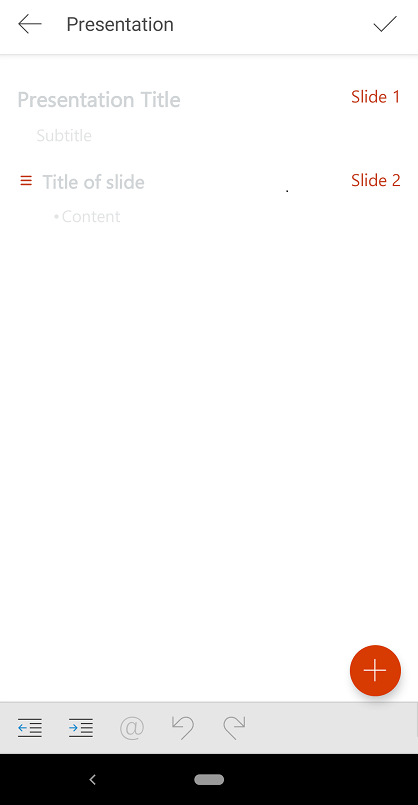Démarrez votre support de présentation à l’endroit où vous vous trouvez sur votre appareil mobile avec un contour simple. Lorsque vous êtes prêtConcepteur devrez prendre ce plan et créer un nouveau support de présentation pour vous, appliquez des suggestions de conception et préparez le support de présentation et préparez-vous à la présentation.
Prise en main
-
Ouvrez leApplication Office pour mobile, puis appuyez sur le bouton créer situé dans la partie inférieure (il ressemble à un signe +).
-
Sélectionnez documents.
-
Sous PowerPoint, sélectionnez créer un plan.
-
Lorsque le interligneur dePowerPoint s’ouvre, vous pouvez commencer à entrer du texte pour votre plan.
-
Pour ajouter d’autres diapositives, appuyez sur le bouton Nouvelle diapositive en bas à droite (il ressemble à un signe +).
-
Lorsque vous êtes satisfait du contour et que vous êtes prêt à créer le jeu, sélectionnez la coche située dans le coin supérieur droit. Concepteur appliquera une conception suggérée à votre support de présentation et l’enregistrer dans OneDrive pour vous.
Conseils
-
Si vous voulez qu’un collègue examine une diapositive en particulier, @mention-le à ce stade du contour.
"@adelev pouvez-vous remplir les numéros de ventes du 3e trimestre ici ?"
Lorsque vous créez le deck, vous recevez une notification que vous avez balisée pour les membres de votre @mentioned équipe et qu’ils seront en mesure d’accéder au nouveau support et de collaborer.
-
La conception appliquée parConcepteur est une simple suggestion. Vous pouvez toujours le modifier si vous préférez d’autres choses.
Terminer votre jeu de diapositives
Accédez àPowerPoint sur votre mobile, votre bureau ou le Web, puis ouvrez le jeu qui vient d’être créé. Donnez-lui un nom propre, vous pouvez ajouter du texte, des images ou d’autres éléments de votre choix.
Voir aussi
Créer des dispositions de diapositive professionnelles avec le Concepteur PowerPoint